win8旗舰版下爱奇艺视频无法播放该怎么办
时间:2016-08-02 来源:互联网 浏览量:
我们在使用win8旗舰版系统的时候,也会遇到各种系统故障,比如最近有用户反应win8旗舰版下爱奇艺视频无法播放该怎么办。出现这种情况该怎么快速解决?想让爱奇艺恢复正常播放的话可以参考以下的方法来设置。
win8旗舰版下爱奇艺视频无法播放的方法如下:
方法一:
1、首先,点击浏览器右下角的加速器按钮;
2、接着,点击“一键加速“;之后,点击”深度清理“;
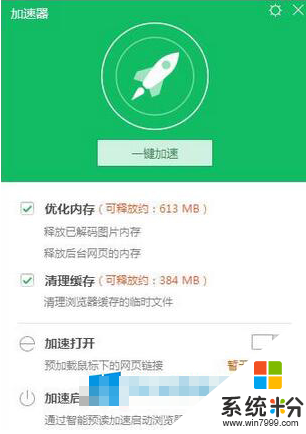
3、最后,点击”立即清理“,就可以了。
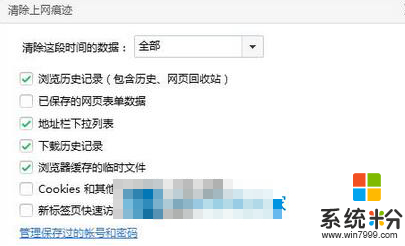
方法二:
1、首先,点击”360安全卫士“;之后,点击”人工服务“;
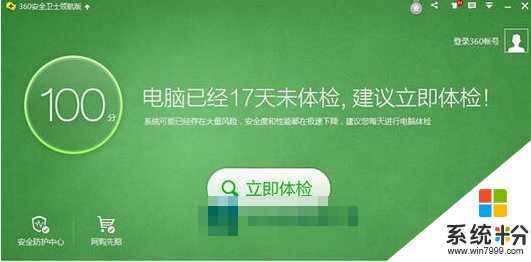
2、接着,点击”热门工具“,再在“视频声音”中选择红圈中的 一项;
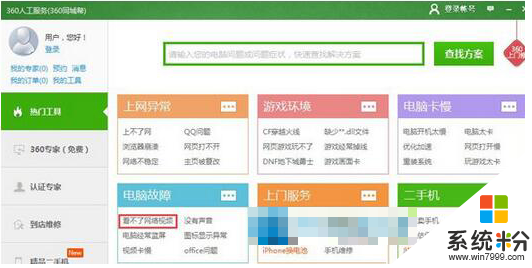
3、然后,找到图片所示项,点击”立即修复“即可。
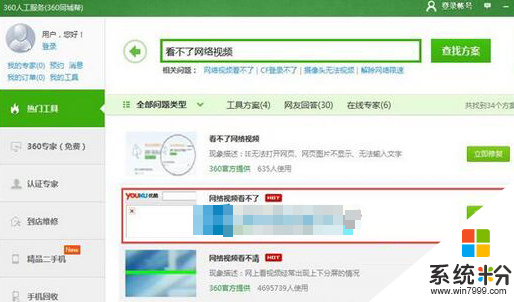
上述也就是win8旗舰版下爱奇艺视频无法播放该怎么办的全部内容。如有遇到和上述一样的问题的用户,可以试一下上述的方法去解决啊!其实解决方法很简单的,只要简单设置即可轻松解决问题了。
我要分享:
相关教程
- ·win8如何设置播放视频不进入屏保|win8设置播放视频不进入屏保的方法
- ·win8在网页中无法播放flash怎么办 怎么解决无法播放flash的问题
- ·win8 64位旗舰版下载后声音断断续续该怎么解决 win8 64位旗舰版下载后声音断断续续该如何处理
- ·win8.1播放时视频出现黑屏怎么回事,解决win8.1黑屏的方法
- ·win8 64位旗舰版下载彻底去除metro界面的办法 win8 64位旗舰版下载怎么彻底去除metro界面
- ·Win8旗舰版搜索网络提示“区域中找不到无线网络”怎么办 Win8旗舰版搜索网络提示“区域中找不到无线网络”怎么解决
- ·win8系统无法打开IE浏览器怎么办|win8系统IE浏览器无法正常打开的处理方法
- ·win8系统如何截取弹出式菜单
- ·win8.1系统处理开机时闪一下才能进入桌面的方法
- ·Win8.1天气无法加载怎么办?
Win8系统教程推荐
- 1 找回win8纯净版系统语言栏的操作方法有哪些 如何找回win8纯净版系统语言栏的操作
- 2 Win8.1正式版怎样自动导出iPhone照片和视频 Win8.1正式版自动导出iPhone照片和视频的方法有哪些
- 3 win8电脑家庭组提示无法正常退出怎么解决? win8电脑家庭组提示无法正常退出怎么处理?
- 4win8系统宽带怎样设置自动联网? win8系统宽带设置自动联网的方法有哪些?
- 5ghost Win8怎样设置开机自动联网 ghost Win8设置开机自动联网的方法有哪些
- 6ghost win8系统语言栏不见如何找回 ghost win8系统语言栏不见找回的方法有哪些
- 7win8重命名输入法不能正常切换的解决办法有哪些 win8重命名输入法不能正常切换该如何解决
- 8Win8分屏显示功能使用的方法有哪些 Win8分屏显示功能如何使用
- 9怎样让win8电脑兼容之前的软件? 让win8电脑兼容之前的软件的方法有哪些?
- 10怎样解决ghost win8频繁重启的烦恼 解决ghost win8频繁重启的烦恼的方法
Win8系统热门教程
- 1 win8.1系统为什么总出现死机,解决win8.1系统出现死机的原因
- 2 怎样设置Win8组策略以其他用户身份运行应用 Win8组策略设置以其他用户身份运行应用的策略
- 3 windows8.1怎么RTM激活|windows8.1RMT激活教程
- 4w8电脑如何设置屏保|w8电脑设置屏保的方法
- 5win8睡眠模式用不了怎么办|win8设置睡眠模式的方法
- 6win8.1系统下如何隐藏文件 win8.1系统下隐藏文件的方法
- 7Win8系统声音出现异常恢复声音初始状态的方法 Win8系统声音出现异常怎么恢复声音初始状态
- 8win8.1系统已安装的程序列表怎么查看
- 9怎么备份win8.1系统,备份win8.1系统详细教程
- 10win8.1装哪个版本好?下载win8.1系统哪个版本好
